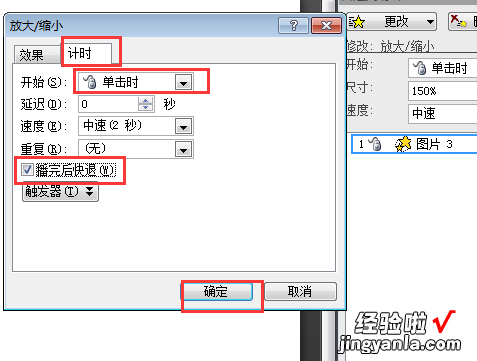经验直达:
- ppt怎么把图片设置放大
- 如何将ppt中的图片放大或缩小
- PPT中的图片怎么放大
一、ppt怎么把图片设置放大
可以在PPT中打开需要放大的图片(使用鼠标进行拉动图片对角即可放大),当在放大图片使用结束以后点击下界面的回撤键即可返回到原来的大小以及位置 。具体的设置方法如下:
1、在电脑上打开一个PPT文件进入 。
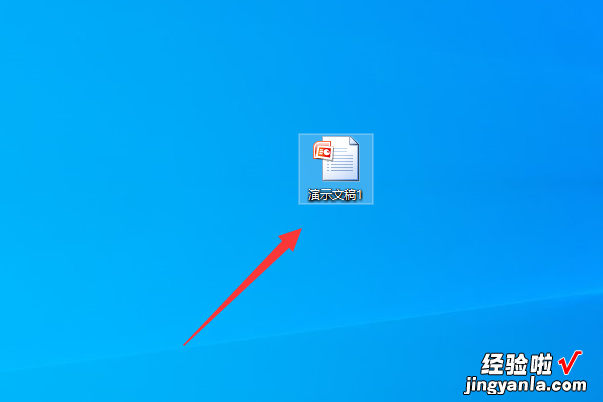
2、进入到该PPT界面以后,如需要将第一张图片放大,则点击其对角线将其拉大 。

3、此时图片放大以后可以将边上的其他图片拉开,以全部显示该图片 。

4、当图片放大或者位置移动完成以后,需要回到初始的大小以及位置,则点击左上角的返回下拉箭头 。

5、此时在出现的选项中可以看到该PPT中的图片经历了多次的操作,逐一点击之前的操作将对应的操作进行取消 。

【ppt怎么把图片设置放大-如何将ppt中的图片放大或缩小】6、当该返回箭头呈现灰色按钮时,即表明之前的所有操作已经被撤销完成了 。

7、此时在PPT界面中即可看到已经将放大或者挪动的操作全部撤回并回到了图片初始的大小和位置 。
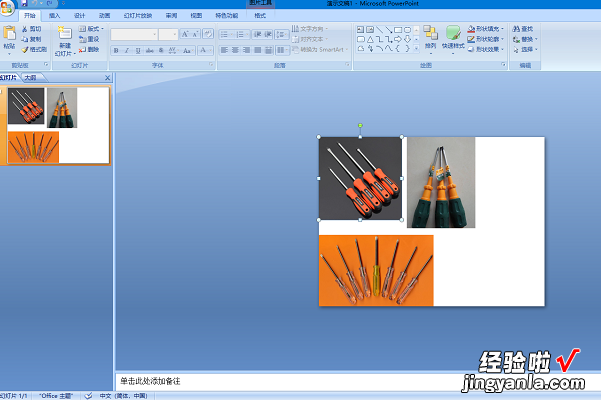
二、如何将ppt中的图片放大或缩小
经常可以看到优秀的PPT文档里会有一种好看的效果,一张幻灯片就可以实现多张图片的演示 , 而且单击后能实现自动放大的效果 , 再次单击后还原 。那么如何实现PPT中的图片放大或缩小呢?下面我开始介绍方法:
将ppt中的图片放大或缩小
第一步:打开准备好的powerpoint文档,然后单击“插入”菜单中的“对象”命令,选择“Microsoft powerpoint演示文稿” 。

第二步:在插入的演示文稿对象中插入一幅图片,在演示文稿的对象里调整图片需要放大的比例 。例如下图是调整为幻灯片的一半大?。?并显示在中间 。

第三步,退出对象的编辑,将图片调整为初始大小及相应的位置 。此时幻灯片已经实现了图片的放大与缩小效果,点击小图,图片放大,再次点击,图片还原 。

以上就是 如何将ppt中的图片放大或缩小 的详细步骤,希望可以帮助到大家
三、PPT中的图片怎么放大
设置“放大/缩小”再勾选“播放完后快退”选项 , 播放时图片就会变大,当变大动画播放完后自动快退到原始大?。?操作流程如下:
一、这里用的是PPT 2007演示,首先点击PPT中的图片,进入“动画”菜单下 , 点击“自定义动画” 。

二、点击自定义动画窗格中的“添加效果” , 下拉菜单中点击“强调”,子菜单中点击“放大/缩小” 。

三、这时即可在自定义动画窗格中添加一个放大/缩小的动画,这时鼠标左键双击该动画,打开放大/缩小动画窗口后,进入“效果”面板,设置放大时的尺寸 。
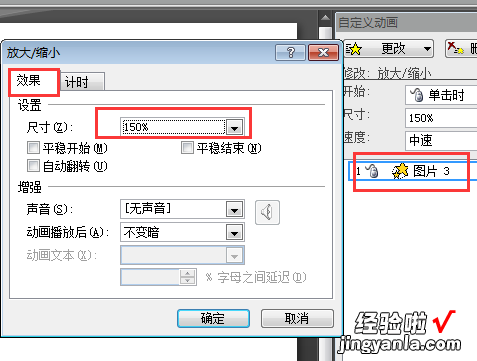
四、然后再进入“计时”面板,设置开始效果,勾选“播放完后快退”,最后点击“确定”这个动画就设置完成了,效果是播放时单击图片或是自动播放(根据计时窗口中设置的开始模式),图片放大到指定大小后,直接再退回到原大小与位置 。